Win10系统自定义开机启动项的方法
2023-07-17 14:05:42作者:极光下载站
win10系统是很多小伙伴都在使用的一款电脑操作系统,在这款系统中,我们可以对电脑进行封面设置还可以调整电脑的休眠时间以及自动锁屏时间,功能十分的丰富。在使用Win10系统的过程中,有的小伙伴想要对自动开启的软件进行设置,减少或是增加开启自启项,这时我们可以选择通过任务管理器进行设置,将软件启用或是禁止,如果任务管理器中没有我们需要的应用,我们可以直接复制应用,然后将其粘贴到启动文件夹中。有的小伙伴可能不清楚具体的操作方法,接下来小编就来和大家分享一下Win10系统自定义开机启动项的方法。
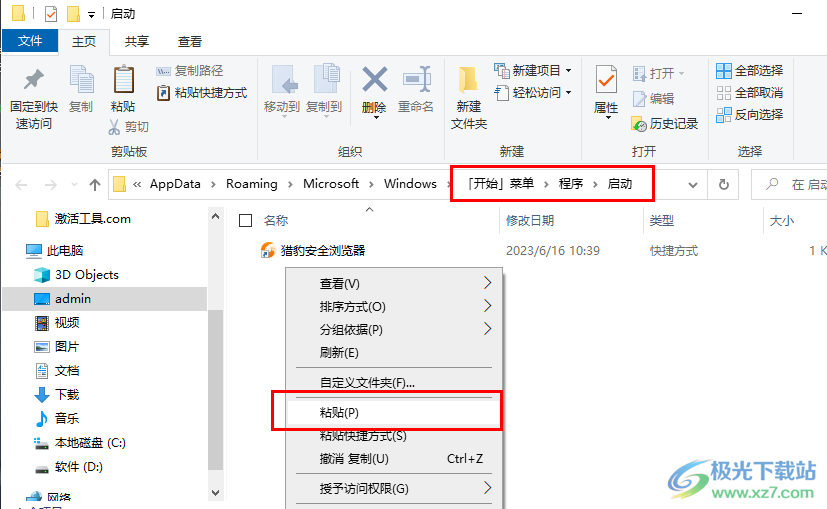
方法步骤
方法一
1、第一步,我们在电脑中先在任务栏的空白处右键单击选择“任务管理器”选项
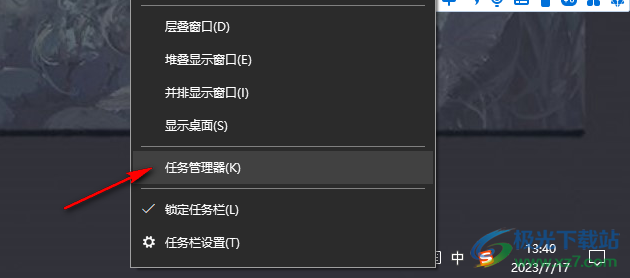
2、第二步,进入任务管理器页面之后,我们在该页面中找到“启动”选项,点击打开该选项
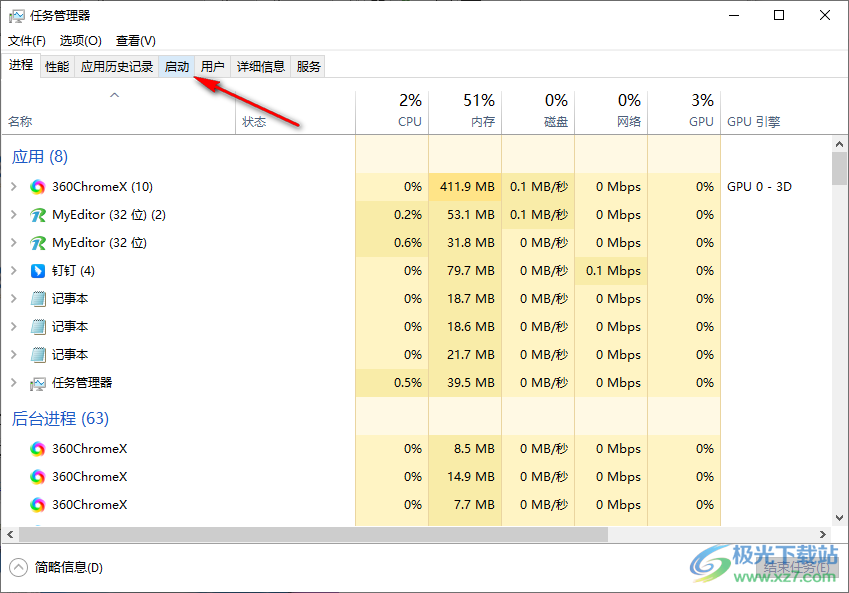
3、第三步,进入启动页面之后,我们就可以对不需要开机自启的应用右键单击,然后在菜单列表中点击选择“禁用”选项即可

4、第四步,我们也可以使用快捷键“win+R”打开运行窗口,然后在窗口中输入“msconfig”,再点击回车键,通过命令的方式打开任务管理器,然后在启动页面设置应用的开启自启
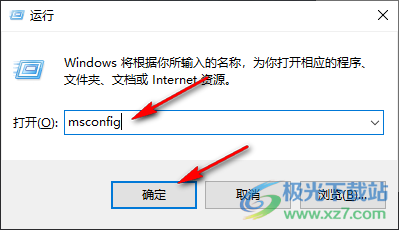
方法二
5、第五步,我们可以对需要设置为开机自启右键单击,然后在菜单列表中点击选择“复制”选项
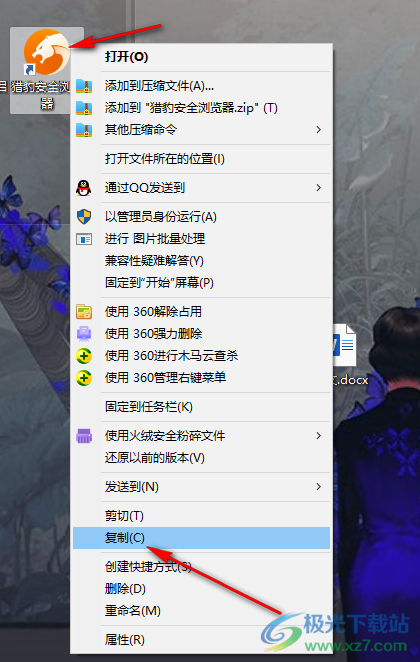
6、第六步,复制好软件之后,我们使用“win+R”打开运行窗口,然后在窗口中输入“shell:startup”再点击回车键
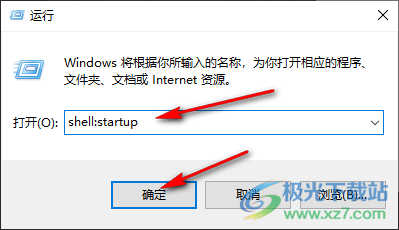
7、第七步,进入文件夹页面之后,我们在该页面中右键单击选择“粘贴”,将刚刚复制的应用粘贴到该文件夹中即可
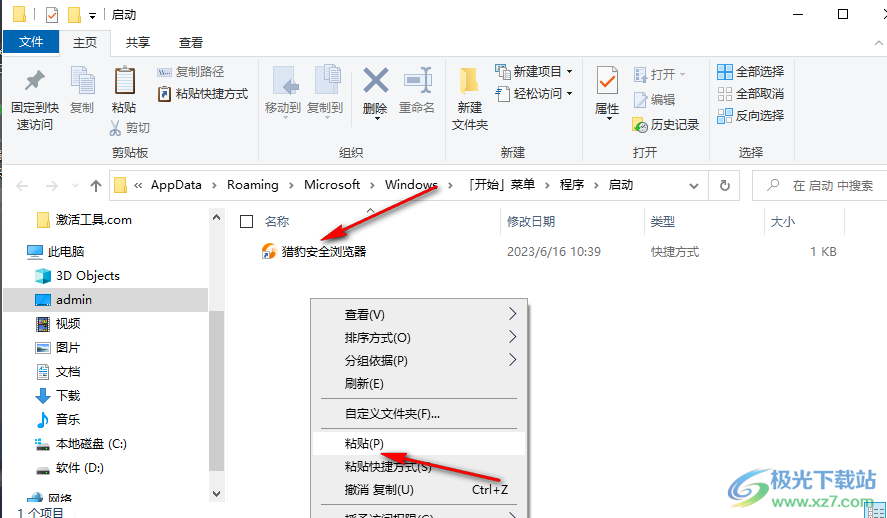
以上就是小编整理总结出的关于Win10系统自定义开机启动项的方法,我们在电脑中可以使用任务管理来对启动程序进行管理,也可以将需要设置为启动项的软件直接复制到开启自启的文件夹中,任选其中一种方法进行操作即可,感兴趣的小伙伴快去试试吧。
